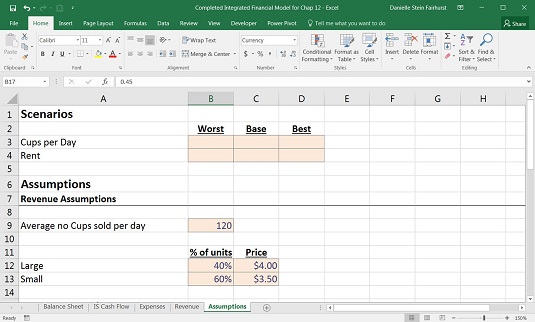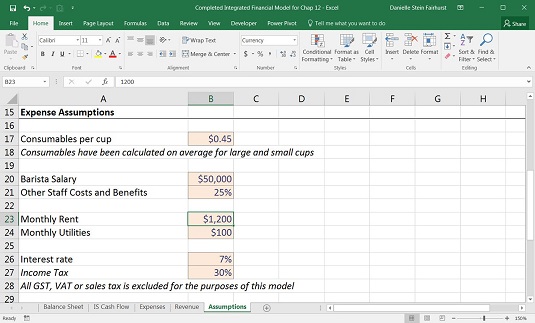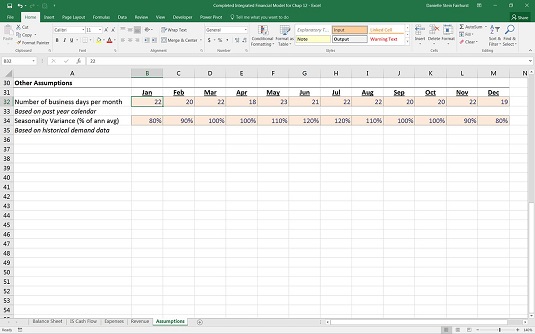Nu hvor du har fundet ud af, hvordan du finansierer din virksomhed, skal du lave fremtidige antagelser i din økonomiske model og projektere, hvordan virksomheden vil klare sig. Du skal opbygge et separat antagelser-arbejdsark med dine forretningsprognoser, som vil drive resten af den finansielle model.
Antagelser-arbejdsarket har allerede pladser til dine vigtigste forretningsdrivere - det er op til dig at indtaste nøjagtige og rimelige antagelser for virksomheden.
Ved modellering skal alle inputvariabler formateres ensartet (normalt med blå skrifttype eller ved hjælp af inputstil, som kan findes på fanen Hjem i sektionen Stilarter på båndet). Så ved enhver, der bruger denne model, at hun kan foretage ændringer i en hvilken som helst af de celler, der er formateret på den måde.
Indtægtsforudsætninger
Baseret på din undersøgelse af andre cafeer i området (du har drukket meget kaffe de sidste par uger, ikke?), forventer du følgende antagelser for din virksomheds omsætning:
- Du vil i gennemsnit sælge 120 kopper kaffe om dagen i løbet af året.
- Fyrre procent af kaffen, der sælges, vil være i store kopper; 60 procent vil være i små kopper.
- Du opkræver $4 for en stor kop kaffe og $3,50 for en lille kop kaffe.
Dette er dine forventninger til virksomhedens salg; de repræsenterer dine grundlæggende indtægtsantagelser. Du er ikke rigtig sikker på, om du har det rigtige daglige antal salg - du estimerer bare - så du vil justere dette tal, når du kører scenarierne. Du vil behandle de bedste og værste tilfælde antagelser senere, efter at basissagen er færdig, så du kan lade cellerne i række 3 og 4 være tomme indtil videre.
Gå til siden Antagelser, og indtast virksomhedssalget.
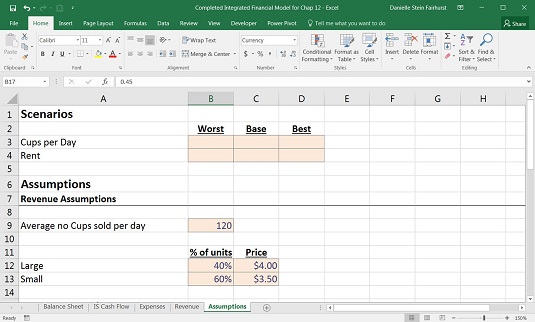
Salgsantagelser.
Modellen er allerede formateret til dig, men når du laver dine egne modeller, skal du være omhyggelig med at formatere korrekt ved at udtrykke procentværdier som procenter og bruge dollartegn til at vise dollarværdier. En af de mest almindelige fejl i finansiel modellering er at forvirre enheder, såsom at behandle et antal enheder som en pris. Korrekt formatering gør enhver rapport eller model mere overskuelig og lettere at læse for brugeren. Vær særlig opmærksom på formatering, når du bruger procenter. Hvis en celle er formateret som en procentdel, vil ethvert tal, der indtastes, automatisk blive konverteret til en brøk.
For eksempel, hvis du indtaster tallet 5 i en normal celle, er værdien 5. Men hvis cellen er formateret som en procentdel, vil tallet 5 automatisk blive konverteret til en værdi på 0,05 (eller 5 procent). Dette kan potentielt føre til forkerte beregninger.
Udgiftsforudsætninger
I din analyse har du også undersøgt driftsomkostningerne ved at drive en cafe, som er følgende:
- Du tror, at huslejeudgiften højst sandsynligt vil være $1.200 om måneden. Dette er dog kun et skøn - du vil indtaste nogle potentielle udsving i scenarieanalysen senere.
- Forbrugsvarer - inklusive kaffebønner, kopper, filtre og så videre - vil koste dig $0,45 pr. kop. Denne mængde er blevet beregnet i gennemsnit over både store og små kopper, så du behøver ikke skelne mellem størrelser til formålet med denne model.
- Baristaens løn er $50.000 om året plus 25% i andre personaleomkostninger og -goder.
- Månedlige forsyninger, såsom elektricitet, varme og vand, vil koste $100 om måneden.
- Selskabsskatten er 30 pct.
Disse er dine forventninger til virksomhedens omkostninger; de repræsenterer dine udgiftsantagelser.
Rul ned til afsnittet Udgiftsforudsætninger på arbejdsarket Forudsætninger, og indtast forudsætningerne.
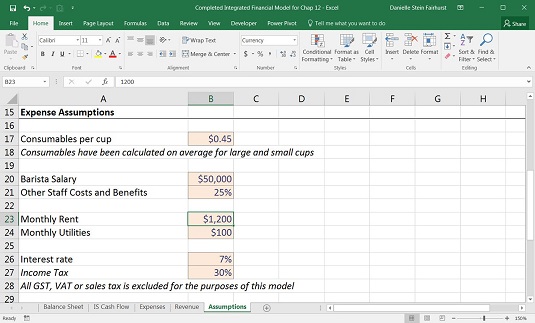
Udgiftsforudsætninger.
Andre antagelser
Endelig har du også nogle andre antagelser om antallet af hverdage, du vil have åbent om måneden, og hvor travlt din cafe vil være i løbet af året, så du er nødt til at anvende nogle sæsonbestemte, fordi dette vil påvirke dit cash flow. Følg disse trin:
Rul ned til sektionen Andre forudsætninger på regnearket Forudsætninger, og udfør næste års kalender, udfyld række 32 for antallet af hverdage pr. måned.
Baseret på historiske sæson- og vejrmønstre, udfyld række 33 for sæsonvariationen.
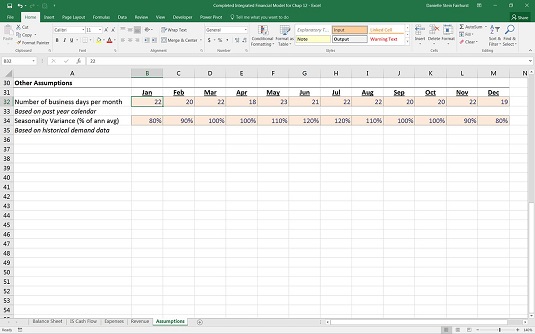
Andre antagelser.
Modeller skal være veldokumenterede, og forudsætninger skal være tydeligt angivet. En korrekt dokumenteret model vil ikke kun hjælpe dig og andre med at følge den, men også hjælpe brugere, hvis du ikke længere er til stede, når der skal laves en ændring i modellen. Inkludering af kilder er praktisk, når du eller en anden ønsker at gå tilbage og kontrollere gyldigheden af dine antagelser. Dokumenter antagelser og kilder, mens du bygger modellen. Det er meget nemmere at dokumentere, mens du går, end at skulle tilbage og gøre det til sidst. En model er trods alt kun så god som dens antagelser!